本文目录导读:
在当今互联网时代,网站已经成为企业、个人展示形象、交流信息的重要平台,Dreamweaver作为一款强大的网页设计软件,被广泛用于网站的开发和设计,如何将Dreamweaver连接到服务器,实现网站的在线发布呢?本文将详细讲解dreamweaver连接服务器的方法,并提醒您注意事项。
准备工作
1、服务器空间:购买一个服务器空间,并获取相应的用户名、密码、域名等信息。
2、FTP客户端:Dreamweaver自带FTP客户端,无需单独安装。
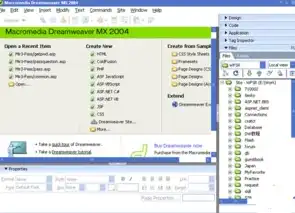
图片来源于网络,如有侵权联系删除
连接服务器
1、打开Dreamweaver,选择“站点”菜单,点击“管理站点”。
2、在“管理站点”对话框中,点击“新建”按钮,选择“站点”。
3、在“站点名称”栏中输入站点名称,如“我的网站”。
4、在“本地站点文件夹”栏中,选择一个本地文件夹作为网站的存放位置。
5、点击“服务器”标签。
6、在“连接方法”栏中,选择“FTP”。
7、在“FTP主机地址”栏中,输入服务器的IP地址或域名。
8、在“用户名”栏中,输入服务器空间的用户名。
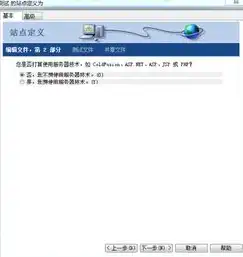
图片来源于网络,如有侵权联系删除
9、在“密码”栏中,输入服务器空间的密码。
10、在“服务器文件夹”栏中,输入网站在服务器上的存放路径,如“public_html”。
11、点击“测试”按钮,若连接成功,则会弹出“测试结果”对话框,显示“您已经成功连接到服务器”。
12、点击“确定”按钮,返回“管理站点”对话框。
13、点击“保存”按钮,完成站点设置。
注意事项
1、确保服务器空间已开通FTP服务,且FTP客户端可以正常连接。
2、在设置FTP连接时,确保输入正确的用户名、密码和服务器地址。
3、服务器文件夹路径应与实际存放路径一致。

图片来源于网络,如有侵权联系删除
4、若遇到连接失败的情况,请检查服务器是否正常运行,以及输入的信息是否正确。
5、为了提高连接速度,可以设置FTP客户端的代理服务器。
6、定期检查服务器空间的使用情况,避免空间不足导致网站无法正常访问。
7、在发布网站前,确保网站代码无错误,以免影响网站正常显示。
8、为防止数据丢失,建议定期备份服务器空间。
通过以上步骤,您已经成功将Dreamweaver连接到服务器,就可以在Dreamweaver中编辑网站,并将网站发布到服务器上,祝您网站开发顺利!
标签: #dreamweaver连接服务器


评论列表